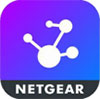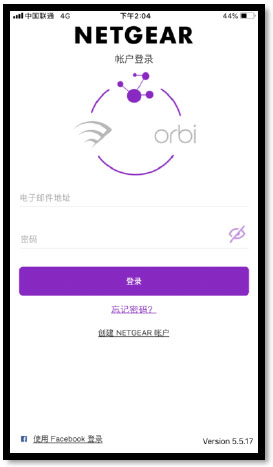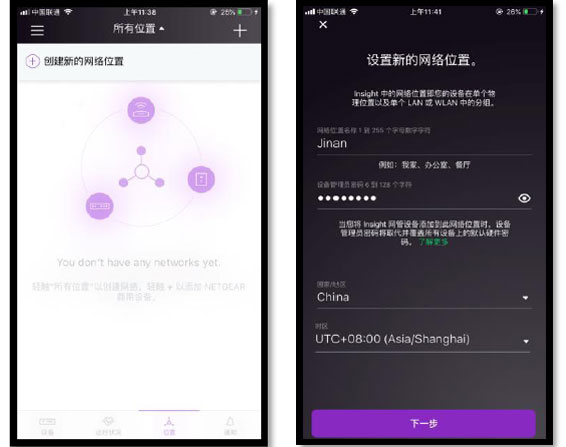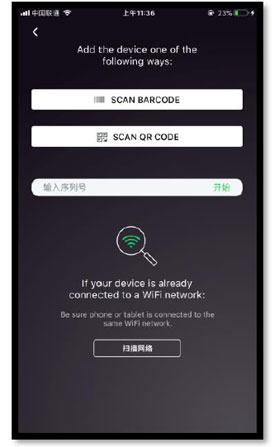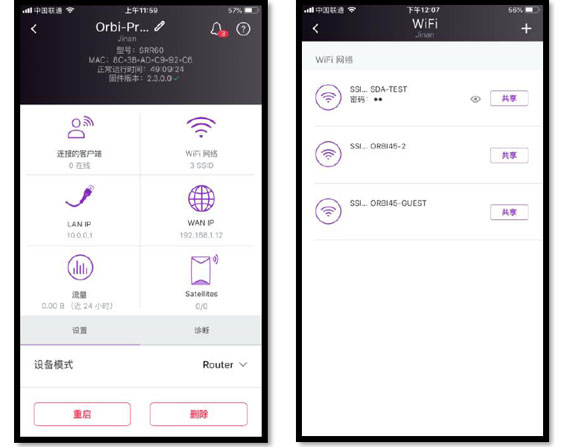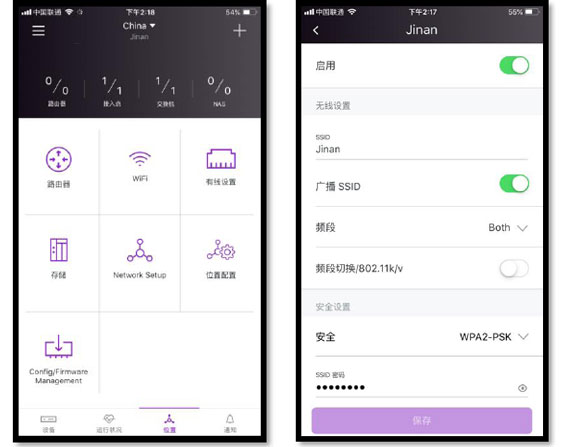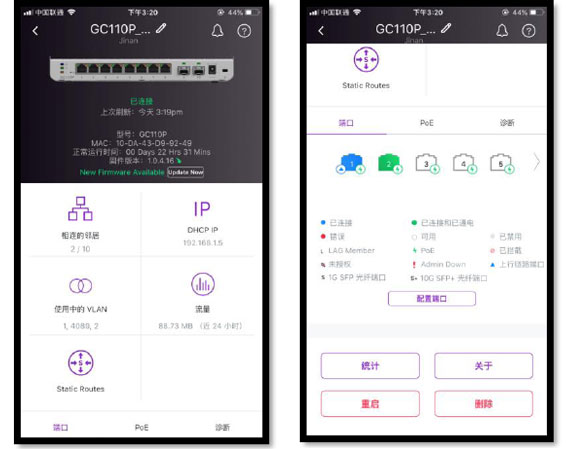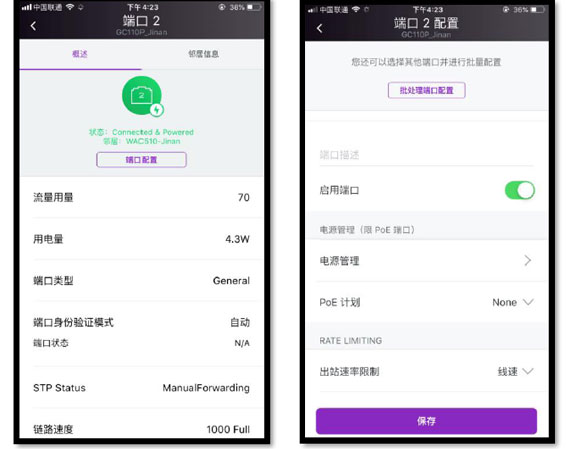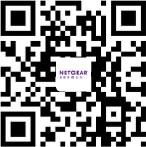|
||||||
NETGEAR 的 Insight 云管系统是一个成熟企业网络解决方案,涵盖 APP 内的交换机、无线、存储设备的随时管理,为 IT人员带来极大的便利;云管 PoE 交换机在移动端即可以实现端口级别的 PoE 控制和计划调度,非常适合视频监控、物联网等的应有部署。
现代企业的信息化程度越来越高,即使是几个人到几十人的中小型企业,也会用到各种类型的网络设备。有了设备就需要管理这些设备,而中小型企业尤其是小微企业里往往是缺少专业的 IT 管理人员的。
Insight 测试背景 NETGEAR 的 Insight 云管网络系统给出了一套非常完美的解决方案,将路由器、交换机、无线 AP 甚至是存储设备都统一纳入了一个移动 app 管理系统中,通过移动设备就可以随时随地管理企业中的所有常见网络设备,并且支持多级帐户分级管理,非常适合中小商业客户、连锁机构以及为客户提供网络运维服务外包的集成商等。
基于这样一套网络设备,基本可以满足一家中小型企业的Internet 接入、10 个左右有线网络连接以及最大 100 个无 本次测试的拓扑结构, 其中 Orbi 主机连接外网,Orbi 分身通过无线与主机互联,这样可以提供 7 个 LAN 口连接以及大约100 终端的无线连接(无线覆盖面积大约 500 平米);GC110P Insight 测试 – 账户注册 接下来的配置,只需要通过 Insight app 就可以完成了。无论是苹果的 iOS 系统还是安卓系统,都可以非常方便的安装,而且现在提供简体中文支持,界面还是非常友好的。
接下来还需要一个注册一个 Insight 帐户,帐户注册是免费的,同时提供两个设备的管理许可,要管理更多设备的话,则可以根据需求购买相关的许可。帐户分为基础版(Basic)和专业版(Pro),其中基础版只能使用 app 模式管理设备,而专业版除了使用 app 还可以通过 PC 端的 Portal 管理入口进行管理,另外极少数的一些特定功能方面也只有专业版支持。本次测试已经拿到了一个专业版的测试帐户,手机端直接登录进入。 Insight 测试 – 创建网络位置 如下图:在 Insight App 的顶部中间点击“所有位置”,可以看到创建位置的选项,点击“创建新的网络位置”进入建立位置的页面,输入位置名称以及该位置的设备管理密码,点击“下一步”时会提示输入的密码会取代该位置设备的原有管理密码,确定即可。
Insight 测试 – 添加新设备 建立位置完成后,app 顶部的位置名称已经切换为刚才建立的位置了。点击顶部右上角的“+”按钮,就可以添加要管理的云管设备了。 对于网络中已经接入的可云管设备,app 会自动搜索到,点击即可完成添加操作。 对于还没有加电接入网络的设备,可以通过扫描设备背面条码、二维码或者手工输入序列号的方式完成添加操作。
接下来将 Orbi pro 主机、GC110P 以及 WAC510 分别扫描加入到 app 的管理中来。 Insight 测试 – 配置网关 首先来配置 Orbi 路由系统来完成 Internet 接入及无线覆盖。Orbi Pro 是网件公司最新的三频 MESH 路由系统,默认的套装包括一台 Orbi Pro 路由器主机和一台分机(卫星),同时还提供了挂墙或者吸顶安装的套件。
Orbi Pro 路由器主机提供 1 个 WAN 口 3 个 LAN 口,Orbi Pro 分机则提供 4 个 LAN 口,主机与分机之间默认采用 5G 频段的无线方式对接,避免了布线系统施工的麻烦,必要时也可以通过 LAN 口之间的线缆进行对接,从而提供了最大的安装灵活性。 Orbi Pro 作为网件公司主打的商业无线产品,提供了多种安装配置方法,既可以通过路由器的 Web 管理页面进行初始配置,也可以通过专门的 app 从移动终端完成配置,同时也支持通过 Insight app 与其他各类网络设备统一管理。 本次评测主要是测试 Insight 云管网络的应用,因此采用 Insight app 来配置 Orbi Pro 设备。通过扫码的方式将 Orbi Pro 添加到 app 管理中,点击该设备可以看到它的配置页面。 在配置页面底部可以设置 Orbi Pro 的工作模式:Access Point、Router。本次测试中 Orbi Pro 路由器主机充当 Internet 出口设备,因此使用了 Router 模式。在该配置页面中,我们分别点击“LAN IP”和“WAN IP”选项,配置路由器的外网接口地址和LAN 口地址,同时建议在 LAN 口配置中启用 DHCP 功能,来为局域网终端自动分配 IP 地址。点击“WiFi 网络”选项,来配置 Orbi Pro 的无线网络。默认情况下,Orbi Pro 会预设三个无线 SSID,分别用于管理员管理网络、员工网络和来宾网络。管理网络既可以正常访问外网,还可以用来配置 Orbi 设备,员工网络可以用于访问外网和局域网,来宾网络仅可用于访问外网而不能访问本地局域网。
Insight app 为 Orbi Pro 的管理提供了最快捷的方式,如果需要对 Orbi Pro 进行更加详细的配置,建议通过 Web 界面直接访问 Orbi Pro 主机的地址即可。 Insight 测试 – 配置访问接入点
从下图设备照片上可以看到,WAC510 提供两个网络接口,其中一个 WAN 口支持 PoE 受电。这是因为 WAC510 可以工作在路由模式和 AP 模式,工作在路由模式时,可以作为网络的 Internet 出口设备。
前面我们已经添加了 WAC510 到当前的 insight帐户中,现在只需要点击这个设备就可以进入无线的配置页面。或者也可以点击 app 底部的“位置”按钮,进入下方左图所示配置页面,然后单击页面中间的“WiFi”选项,点击“Add new WiFi SSID”按钮,进入下方右图所示的配置页面。
这里主要是设置 SSID 的名称和安全验证密码,如果有需要还可以指定对应的 VLAN,也可以进行限速设置。在当前位置下所作的无线配置将会对该位置下所有的 AP 生效,后续如果添加更多 AP 到当前位置的话,设备会自动应用已有的配置。 Insight 测试 – PoE 交换机
如果没有特别要求的话,交换机其实是可以即插即用的。前面已经添加了 GC110P,在当前站点下单击该交换机进入管理页面。因为内容比较多,此页内容较长,下拉可以看到更多详细内容如端口情况等。 如下方左图所示,第一页中包含了相连邻居信息的查看,设备管理 IP 的配置,VLAN 的查看和配置,流量信息以及静态路由配置等。 下拉页面至第二页,各个端口的情况就一目了然了。这部分的可视化管理信息还是非常清楚了,通过各个端口的颜色和不同的图标,可以非常方便的了解到端口的类型以及工作状态,不熟悉的话可以参考端口下方的图例说明。
单击某个端口可以进入该端口的配置页面,也可以单击“配置端口”按钮,对多个端口进行批量配置。从上方右图可以看出,GC110P 的端口 2 已连接并且进行了 PoE 供电(连接了我们的 WAC510),单击这个端口进入端口信息页面,如下方左图。端口的基本信息一览无余,因为是 PoE 端口而且已经进行了供电,所以还可以看到端口的实际耗电情况。 单击“端口配置”按钮,进入端口的配置页面,如下方右图。在这里,我们可以对端口进行启用/停用,电源管理,PoE 计划,端口限速等操作。这部分配置功能还是非常强大和实用的。例如,在视频监控、物联网等应用中,可能会遇到终端设备假死的情况,以往这种故障的定位和排除会比较困难,故障的解决往往只需要重新启动一下设备即可。现在有了 Insight app 对交换机端口的精细配置功能,我们其实只需要在 app 端口找到相关的端口,对 PoE 功能进行重启即可。
另外 PoE 计划功能也是非常实用的。很多应用场景中,基于环保节能或者消防安全等考虑,在特定时间内不想为受电设备供电,就可以建立 PoE 计划了。例如,在工作时间以外不想提供无线信号,虽然这一点也可以通过无线设备的时间调度功能实现,但是通过无线设备的时间调度功能实现的话,只是在特定时间内不发射无线信号,无线设备自身还是加电工作的。通过交换机端口的 PoE 计划功能来实现的话,则可以实现特定时间内完全不对无线设备供电,从而提供更好地环保和安全特性。 在端口配置页面中点击 PoE 计划,选择“Create PoE Schedule”,如下图所示,分别输入日程名称,开始时间,结束时间,重复方式以及日程的起始日期和结束日期。建立之后应用到需要的端口就可以了。网件的 PoE 计划功能应用粒度可以到端口级别,这一点还是非常给力的。
好了,至此本次评测暂时告一段落。其实 Insight 系统的功能还是非常丰富的,本次测试并没有面面俱到全部涉及。仅仅是以上测试的功能部分,就已经非常满意了。 通过这次评测,总结几点如下:
赶紧联系 NETGEAR 将体验 全方面的技术服务 吧! 销售热线:400-631-4250
更多精彩内容,请用手机扫描以下二维码,登陆关注 NETGEAR 中国 官方微博,#一周一故事#、#网上论件#、#10秒看新品#、#老司机评测#、#网件小妞#,应有即有,更有大批奖品等你来拿…… |
||||||
| 如果不想收到此类邮件,点击 这里退订 | ||||||